RADIUS-configuratie op de 200/300 Series beheerde Switches
Doel
Remote Authorisation Dial-In User Service (RADIUS) is een beveiligingsservice die wordt gebruikt voor de verificatie van gebruikers in netwerken met een gecentraliseerde beveiligingsarchitectuur. De 200/300 Series beheerde Switches kunnen fungeren als een RADIUS-client in uw netwerk en, in combinatie met een RADIUS-server, kunt u een gecentraliseerd systeem opzetten voor verificatie van gebruikers in uw netwerk. In dit artikel wordt uitgelegd hoe u een RADIUS-server kunt configureren en verificatiemethoden kunt toepassen op de 200/300 Series beheerde Switches.
Toepasselijke apparaten | Softwareversie
- SF/SG 200 Series - 1.2.9.x
- SF/SG 300 Series - 1.2.9.x
Standaardconfiguratie RADIUS
Deze sectie begeleidt u door de standaardconfiguratie van een RADIUS-server. Deze standaardwaarden kunnen worden gebruikt voor elke RADIUS-server die u aan een switch wilt toevoegen.
Stap 1
Log in op het hulpprogramma voor webconfiguratie en kies Beveiliging > RADIUS. De pagina RADIUS wordt geopend:
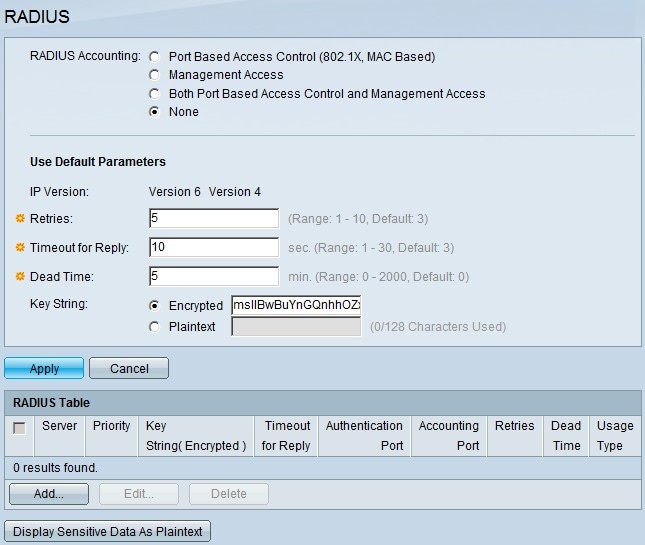
De afbeeldingen in dit artikel zijn van een SG300 model switch.
Stap 2
Klik in het veld RADIUS-accounting op een van de volgende opties:
- Poortgebaseerde toegangscontrole (802.1x, MAC-gebaseerd) - voor gebruik van de RADIUS-server voor 802.1x-poortaccounting.
- Management Access - voor gebruik van de RADIUS-server voor login accounting.
- Zowel poortgebaseerde toegangscontrole als beheertoegang - voor gebruik van de RADIUS-server voor zowel 802.1x- als inlogaccounting.
- Geen - De RADIUS-server niet gebruiken voor boekhouddoeleinden.
Radius Accounting is niet beschikbaar op de SG200 reeks switches.
Stap 3
In de sectie Standaardparameters gebruiken, voert u in het veld Opnieuw proberen het aantal keren in dat de switch opnieuw probeert om de RADIUS-server te verifiëren.
Stap 4
Voer in het veld Time-out voor antwoord de tijd in seconden in voor elke verificatiepoging op de RADIUS-server.
Stap 5
Voer in het veld Tijd dode de tijd in minuten in voordat de switch een niet-reagerende RADIUS-server dood verklaart en verhuist naar de volgende beschikbare server voor verbinding.
Stap 6
Voer in het veld Toetsenreeks de sleutel in die wordt gebruikt voor verificatie en codering tussen de switch en de RADIUS-server. Deze sleutel moet overeenkomen op zowel de RADIUS-server als de switch. Klik op een van de volgende opties:
- Versleuteld - Als u een versleutelde sleutel van een ander apparaat hebt, voert u de sleutel in.
- Plaintext - Als u geen versleutelde sleutel van een ander apparaat hebt, voert u de sleutel in als onbewerkte tekst.
Stap 7
Klik op Toepassen om deze standaardwaarden op te slaan en ze beschikbaar te maken voor een RADIUS-server.
Een RADIUS-server toevoegen/bewerken
In deze sectie wordt een stapsgewijze procedure gegeven die uitlegt hoe u een RADIUS-server kunt toevoegen of bewerken met een 200/300 Series beheerde Switch.
Stap 1
Log in op het hulpprogramma voor webconfiguratie en kies Beveiliging > RADIUS. De pagina RADIUS wordt geopend:

Stap 2
Klik in het gedeelte RADIUS-tabel op Toevoegen. Het venster Add Radius Server verschijnt.
Als u een huidige RADIUS-server wilt bewerken, klikt u op Bewerken en bewerkt u de gewenste eigenschappen van de RADIUS-server.
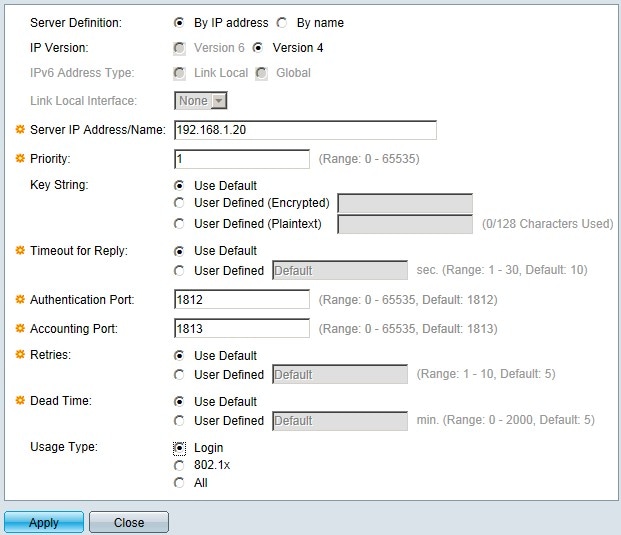
Stap 3
Klik in het veld Serverdefinitie op een van de volgende opties:
- Op naam - Als de RADIUS-server is gedefinieerd met een naam.
- Op IP-adres - als de RADIUS-server is gedefinieerd met een IP-adres.
Stap 4
Klik in het veld IP Version op versie 6 of versie 4 als het type IP-adres van de RADIUS-server.
Stap 5
Als versie 6 in het IPv6-adrestype als IP-adres wordt gekozen, klikt u op een van de volgende opties:
- Link Local - Een IPv6-adres dat alleen hosts op één netwerklink identificeert.
- Wereldwijd - Een IPv6-adres dat via andere netwerken kan worden bereikt.
Stap 6
Als Link Local is gekozen als het IPv6-adrestype, kiest u in de vervolgkeuzelijst Link Local Interface de juiste interface.
Stap 7
Voer in het veld IP-adres/naam van server het IP-adres of de naam van de RADIUS-server in.
Stap 8
Voer in het veld Prioriteit de prioriteit in van de RADIUS-server die de switch zal gebruiken. De server met de hoogste prioriteit wordt het eerst in de switch gevraagd. Nul (0) geeft de hoogste prioriteit.
Stap 9
Klik in het veld Key String op een van de volgende opties:
- Standaard gebruiken - Hiermee gebruikt u de standaardtoets voor verificatie.
- Door gebruiker gedefinieerd (versleuteld) - Indien beschikbaar, voer de versleutelde sleutel in.
- Door gebruiker gedefinieerd (onbewerkte tekst) - Indien niet beschikbaar, voert u de toets in als onbewerkte tekst.
Stap 10
Klik in het veld Time-out voor antwoord op een van de volgende opties:
- Standaardwaarde gebruiken - De standaardwaarde gebruiken.
- Gebruiker gedefinieerd - Voer het aantal in seconden in dat de switch wacht op elke poging om verbinding te maken met de RADIUS-server.
Stap 11
Voer in het veld Verificatiepoort de UDP-poort in die de RADIUS-server gebruikt voor verificatie.
Stap 12
Voer in het veld Accounting Port de UDP-poort in die de RADIUS-server voor accounting gebruikt.
Stap 13
Klik in het veld Opnieuw proberen op een van de volgende opties:
- Standaardwaarde gebruiken - De standaardwaarde gebruiken.
- Door gebruiker gedefinieerd - Een andere waarde gebruiken. Voer het aantal pogingen in dat de switch uitvoert voordat een foutverbinding met de RADIUS-server geacht wordt te hebben plaatsgevonden.
Stap 14
Klik in het veld Dood tijd op een van de volgende opties:
- Standaardwaarde gebruiken - De standaardwaarde gebruiken.
- Door gebruiker gedefinieerd - Een andere waarde gebruiken. Geef de tijd op in minuten voordat de switch een niet-reagerende RADIUS-server dood verklaart en verhuist naar de volgende beschikbare server voor verbinding.
Stap 15
Klik in het veld Type gebruik op een van de volgende opties:
- Login - Verifieert de beheerders van de switch.
- 802.1x - De RADIUS-server controleert de beveiligingsreferenties van gebruikers die netwerktoegang aanvragen op basis van de 802.1x-regeling (PNAC-regeling) voor poortgebaseerde netwerktoegangscontrole.
- Alle - Hiervoor worden beide soorten verificatie gebruikt.
Stap 16
Klik op Apply (Toepassen).
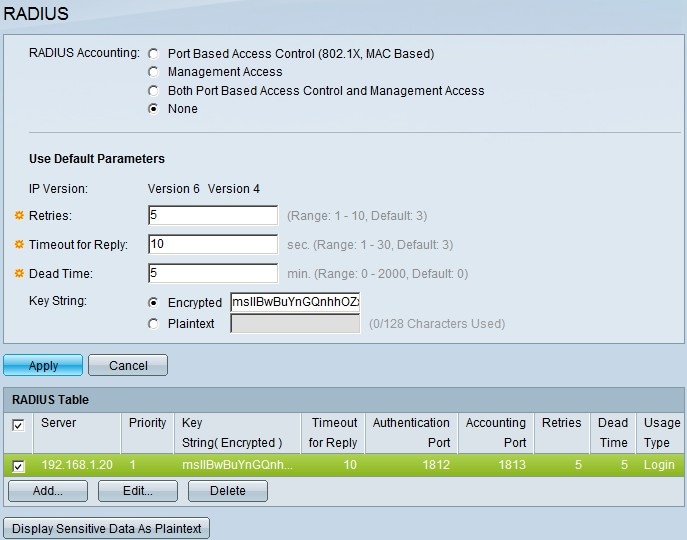
Stap 17
(Optioneel) Als u een RADIUS-server wilt verwijderen, schakelt u in het gedeelte RADIUS-tabel het aanvinkvakje in van de RADIUS-server die u wilt verwijderen en klikt u op Verwijderen.
RADIUS-verificatie
Zodra de RADIUS-server correct is geconfigureerd, moet u deze op de switch verifiëren. In deze sectie wordt uitgelegd hoe u een RADIUS-server op de 200/300 Series beheerde Switches kunt verifiëren.
Stap 1
Log in op het web configuratie hulpprogramma en kies Security > Management Access Verification. De pagina Beheertoegangsverificatie wordt geopend:
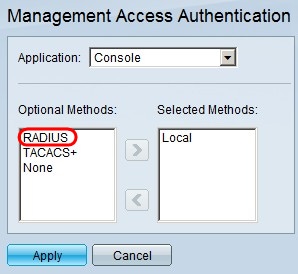
Stap 2
Kies RADIUS in de lijst Optionele methoden.
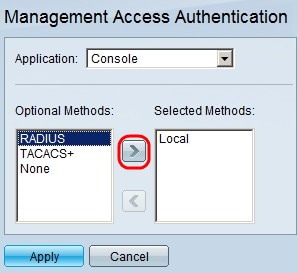
Stap 3
Klik op de knop >.
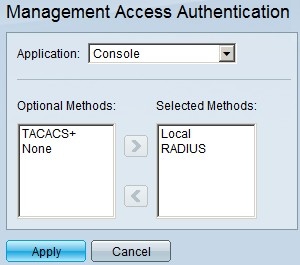
Stap 4
Klik op Apply (Toepassen).
Revisiegeschiedenis
| Revisie | Publicatiedatum | Opmerkingen |
|---|---|---|
2.0 |
21-Apr-2022 |
Bijgewerkte content |
1.0 |
10-Dec-2018 |
Eerste vrijgave |
 Feedback
Feedback